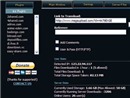Nhưng việc download nhanh hay chậm, dễ hay khó thì lại phụ thuộc hoàn toàn vào “hầu bao” của bạn, vì nếu bạn dùng Account Free (tài khoản miễn phí) thì tốc độ sẽ bị giới hạn, không những thế số lượng file download cùng một lúc chỉ có thể là một file. Những ai may mắn cũng có thể tải được hai hoặc ba file cùng một lúc nhưng phải đợi “mòn dép”!
Vậy có cách nào để tối ưu hóa việc download tại hai dịch vụ này? Bài viết này giúp bạn download dễ dàng và nhanh như đang dùng Account Premium (tài khoản có trả phí).
Để tải file từ hai dịch vụ nói trên, bạn thử dùng một trong các cách được nêu dưới đây:
Cách 1: Leech file
Khi nhắc đến việc download tại hai dịch vụ này, dân cư mạng thường nhắc thuật ngữ “leech”. Nguyên lý hoạt động: Bạn sẽ ra lệnh cho server tải file này về thông qua giao diện của trang web rồi gửi link cho bạn để bạn download file này về máy. Do đây là tiện ích mã nguồn mở được xây dựng trên nền web nên có rất nhiều trang có hỗ trợ leech file nhưng hầu hết là “dỏm”.
Một dịch vụ mới được khai trương là Ohay.info. Đây là trang rất mạnh trong lĩnh vực leech vì tốc độ tải file từ server này khá nhanh. Không những thế, dịch vụ này còn giúp bạn Leech file tại 61 trang như Adrive.com, Uploading.com, 4Shared.com...
Để khai thác dịch vụ này, bạn hãy vào trang www.Sv8.Ohay.Info. Tại đây, bạn nhập địa chỉ của file mà bạn muốn leech vào ô Link to Transload (ví dụ www.megaupload.com/?d=3TYBPVHJ) rồi ấn Transload File. Đợi một lát, trang web sẽ yêu cầu bạn nhập mã xác nhận (ở hình bên cạnh) > bạn hãy nhập đúng mã xác nhận sau đó ấn OK, giờ đây bạn chỉ cần đợi cho trang web tải file đó về server của nó (chỉ từ 15 đến 30 giây).

Sau đó, bạn hãy bấm vào dòng www.ohay.info_XXX (trong đó XXX là tên của file bạn vừa leech), ngay lập tức một trang web khác hiện ra > bạn hãy click chuột vào biểu tượng Download. Nếu muốn tải nhanh hơn, bạn có thể dùng các trình download của hãng thứ ba để cải thiện tốc độ và đỡ tốn thời gian (ví dụ như Internet Download Manager).
Lưu ý: Sau khi leech file về server, file đó sẽ bị xóa đi trong vòng 60 phút. Do đây là link trực tiếp nên bạn có thể thực hiện việc Resume trong quá trình download và trong quá trình leech thì file tuyệt đối bạn không bấm vào liên kết Go back to main.
Tuy server chỉ cho phép bạn leech nhiều nhất là 5 lần trong vòng một giờ nhưng bạn vẫn có thể “lách” bằng cách đợi cho server tải file đó về server thành công (tại trang thứ 3) thì bấm vào mũi tên gần nút Back của trình duyệt chọn RapidLeech PlugMod để quay lại trang chính để leech tiếp (bạn nhớ lấy link file vừa leech rồi mới dùng thủ thuật này).
Cách 2: Add-on SkipScreen
Đây là một add-on của Firefox, giúp bạn loại bỏ thời gian chờ khi download tại các trang web chia sẻ như: Mediafire.com, Megaupload.com, Rapidshare.com... Bên cạnh đó, SkipScreen còn giúp bạn bắt link trực tiếp từ các website chia sẻ với tài khoản Premium rồi chuyển sang phần mềm của hãng thứ ba để download. Khi sử dụng, bạn chỉ cần dán link của file cần download vào khung Address cửa trình duyệt > SkipScreen tự động chộp link rồi gửi cho trình download để tải file đó về (đối với dịch vụ Megaupload thì bạn cần phải có mã xác nhận).
Theo thử nghiệm của tác giả, khi download một file dung lượng 100 MB bằng IDM tại dịch vụ Mediafire.com: Đạt tốc độ là 250 KB/s. Và cũng file đó, khi dùng SkipScreen để bắt link tại dịch vụ Megaupload.com rồi chuyển sang IDM để download thì tốc độ đạt 240 KB/s, không thua gì so với khi tải tại server Mediafire.com được mệnh danh là nhanh nhất hiện nay.
Tải Add-On SkipScreen tại: www.mediafire.com/?mkyjnygholu .

Cách 3: Download Direct
Theo thông tin nhà sản xuất, chương trình có thể tăng tốc download lên đến 500% và nó còn hỗ trợ tải theo giao thức Torrent. Không những thế, nó còn giúp lấy link trực tiếp tại các dịch vụ chia sẽ file như Rapidshare.com, Megaupload.com...

Trước khi tải các file bằng Download Direct, bạn phải dành một chút thời gian để cấu hình lại cho Download Direct như sau: Khởi động Download Direct > tìm đến thẻ Preferences > chọn Connection tại trường Your Localtion bạn chọn Asia. Còn tại trường Internet Connection, bạn chọn đường truyền mình đang sử dụng sau đó ấn Apply. Quay lại thẻ Download > chọn Active sau đó bấm nút ADD (hình dấu cộng) rồi nhập địa chỉ của file mà mình muốn download > ấn OK. Một cửa sổ nhỏ xuất hiện > bạn chọn mũi tên gần nút Download > chọn Download Immediately nếu muốn tiến trình download ngay hoặc chọn Download Later để download sau.
Trong quá trình download, bạn có thể thiết đặt chế độ ưu tiên cho file cần tải bằng cách click chuột phải lên tên file đó chọn Set Priority > Low (thấp nhất), Normal (bình thường) hoặc High (cao nhất).
Phần mềm Download Direct (bản full) có thể tải tại: www.mediafire.com/?53tnntienfy.